Ερώτηση
Πρόβλημα: Πώς να διορθώσετε το μικρόφωνο Discord που δεν λειτουργεί;
Γεια. Έχω ένα πρόβλημα με το Discord mic που δεν λειτουργεί. Χρησιμοποιώ την πλατφόρμα όταν παίζω το League of Legends, οπότε είναι απίστευτα ενοχλητικό όταν ακούω άλλους παίκτες, αλλά κανείς δεν με ακούει. Παρακαλώ βοηθήστε
Λυμένη απάντηση
Το Discord είναι μια δωρεάν υπηρεσία και εφαρμογή VoIP, που προσφέρει προσβάσιμη επικοινωνία μέσω φωνής, βίντεο και κειμένου. Αρχικά κυκλοφόρησε το 2015, η εφαρμογή κατάφερε να δημιουργήσει μια κοινότητα που ξεπερνά τα 250 εκατομμύρια παγκοσμίως
[1]. Με το αρχικά στοχευμένο κοινό των gamers, το Discord ξεπερνά πλέον επωνυμίες όπως το Teamspeak, Χαλαρό ή Skype λόγω τεράστιας επέκτασης στον χώρο της επαγγελματικής επικοινωνίας και στο μεμονωμένο σπίτι χρήστες.Η εφαρμογή είναι εξαιρετική, αν και λόγω του τεράστιου φόρτου διακομιστή και των κοινών σφαλμάτων, η εφαρμογή Discord λαμβάνει ενημερώσεις τακτικά. Ένα από τα πιο προβληματικά ζητήματα αυτές τις μέρες είναι ένα δυσλειτουργικό μικρόφωνο Discord, το οποίο δεν έχει επιδιορθωθεί μέσω των τελευταίων ενημερώσεων. Φόρουμ που σχετίζονται με παιχνίδια[2] είναι υπερβολικά γεμάτες με αναφορές ανθρώπων σχετικά με τη μη λειτουργία του μικροφώνου Discord. Σύμφωνα με την κοινότητα, το ζήτημα αφήνει τον χρήστη να ακούσει τον συνομιλητή, αλλά αυτός ή αυτή δεν μπορεί να επικοινωνήσει ξανά.
Σύμφωνα με την κοινότητα, ο ήχος και το μικρόφωνο που δεν λειτουργούν στο πρόβλημα Discord ενδέχεται να σχετίζονται με τις πιο πρόσφατες ενημερώσεις των Windows. Λόγω των τροποποιήσεων που εφαρμόζονται σε ορισμένες ρυθμίσεις απορρήτου των Windows 10, η εφαρμογή Discord ενδέχεται να μην έχει άδεια χρήσης του μικροφώνου. Έτσι, μία από τις λύσεις για τη διόρθωση του μικροφώνου που δεν λειτουργεί στο πρόβλημα Discord θα ήταν να αλλάξετε τις ρυθμίσεις απορρήτου ή να αποσύρετε την εγκατεστημένη ενημέρωση. Πριν ξεκινήσετε οποιεσδήποτε αλλαγές, μεταβείτε στο Αρχή μενού και ανοίξτε Ρυθμίσεις. Εύρημα Ενημέρωση & Ασφάλεια ενότητα και κάντε κλικ Ενημερωμένη έκδοση για Windows. Βρείτε το ιστορικό του Windows Update και ελέγξτε την ημερομηνία εγκατάστασης της πιο πρόσφατης ενημέρωσης. Εάν η ημερομηνία συμπίπτει με το μικρόφωνο Discord και οι ήχοι δεν λειτουργούν, τότε ο ένοχος μπορεί να είναι οι αλλαγές στις ρυθμίσεις απορρήτου των Windows 10.
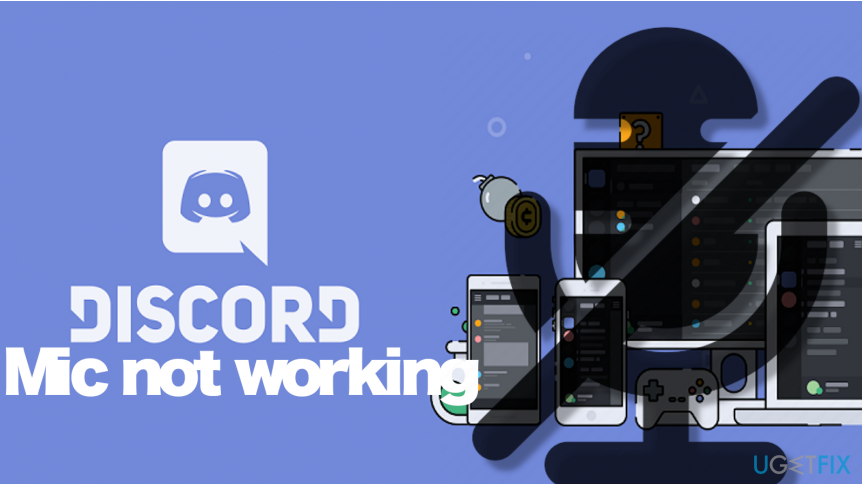
Το πρόβλημα συνεχίζεται από το 2016 και φαίνεται να είναι το πιο οξύ για τους παίκτες των Rainbow Six Siege (R6), The League of Legends, Fortnite, PUBG και άλλων δημοφιλών βιντεοπαιχνιδιών. Δυστυχώς, ούτε το Discord ούτε οι υπηρεσίες υποστήριξης του παιχνιδιού παρέχουν εξηγήσεις σχετικά με το γιατί το μικρόφωνο σταματά να λειτουργεί στο Discord. Ωστόσο, υπάρχουν πολλές λύσεις και δεδομένου ότι κάθε πρόβλημα εξαρτάται από διάφορους παράγοντες, είναι απαραίτητο να είστε υπομονετικοί και να προσπαθήσετε να βρείτε τον ένοχο του προβλήματος, δοκιμάζοντας κάθε επιδιόρθωση μία προς μία.
Η ανάλυση των προβλημάτων και των πιθανών λύσεων μας επέτρεψε να προετοιμάσουμε τις πιο συνηθισμένες λύσεις απαντώντας στη θερμή ερώτηση σχετικά με τον τρόπο επιδιόρθωσης του μικροφώνου Discord που δεν λειτουργεί.
ΣΥΜΒΟΥΛΗ: προτού μεταβείτε σε προηγμένες επιδιορθώσεις μικροφώνου Discord που δεν λειτουργεί, σας συνιστούμε να ξεκινήσετε ένα εργαλείο αυτόματης επισκευής ReimageΠλυντήριο ρούχων Mac X9 που θα έλεγχε προσεκτικά το σύστημα για ζητήματα όπως ελλείψεις καταχωρίσεων μητρώου, παραβιασμένες υπηρεσίες, κατεστραμμένες βιβλιοθήκες και παρόμοια.
Μέθοδος 1. Αλλάξτε τις ρυθμίσεις απορρήτου
Για να επισκευάσετε το κατεστραμμένο σύστημα, πρέπει να αγοράσετε την έκδοση με άδεια χρήσης Reimage Reimage.
Το πρόβλημα που δεν λειτουργεί το μικρόφωνο Discord ήταν πιο παραγωγικό στο λειτουργικό σύστημα Windows 10. Σε αυτήν την περίπτωση, το πρόβλημα μπορεί να σχετίζεται στενά με τις ενημερώσεις του δημιουργού των Windows[3], το οποίο αποκάλυψε τεράστιες αλλαγές στις ρυθμίσεις απορρήτου. Επομένως, για να διορθώσετε ότι το μικρόφωνο Discord δεν λειτουργεί, ακολουθήστε τα εξής βήματα:
- Κάντε κλικ Πλήκτρο Windows + I να ανοίξει το Ρυθμίσεις μενού.
- Ανοιξε το Μυστικότητα ενότητα και βρείτε α Μικρόφωνο.
- Τοποθετήστε μια εναλλαγή δίπλα στο Επιτρέψτε στις εφαρμογές να έχουν πρόσβαση στο μικρόφωνο επιλογή να Επί.
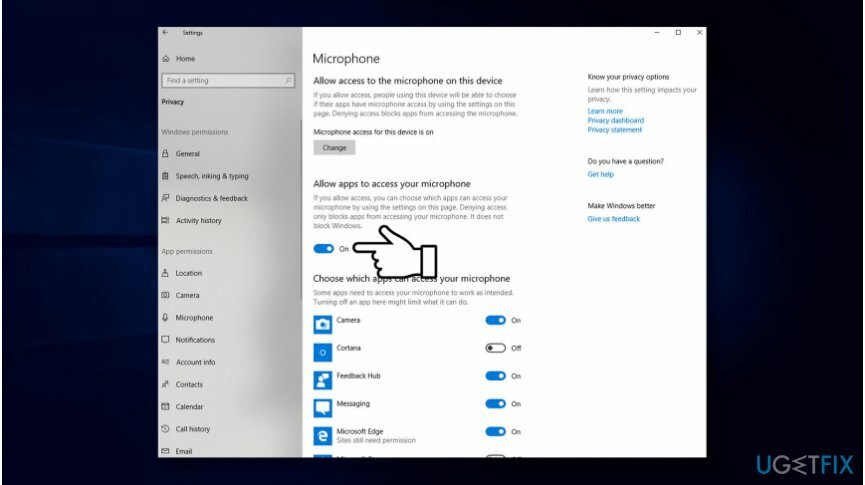
Εάν δεν θέλετε μεμονωμένες εφαρμογές να έχουν πρόσβαση στο μικρόφωνο, τότε μπορείτε να αλλάξετε τις σύνθετες ρυθμίσεις και να απενεργοποιήσετε την άδεια για αυτές τις εφαρμογές ξεχωριστά.
Μέθοδος 2. Διαμόρφωση διακομιστών DNS
Για να επισκευάσετε το κατεστραμμένο σύστημα, πρέπει να αγοράσετε την έκδοση με άδεια χρήσης Reimage Reimage.
Πολλοί άνθρωποι ανέφεραν ότι η διαμόρφωση των διακομιστών τους DNS στους διακομιστές της Google βοήθησε στην επίλυση του προβλήματος που δεν λειτουργεί το Discord mic στα Windows. Παρόλο που η μέθοδος δεν είναι δύσκολη στην εκτέλεση, φροντίστε να εισαγάγετε τους σωστούς αριθμούς στην προτιμώμενη καρτέλα DNS και διακομιστή:
- Ανοίξτε τη γραμμή αναζήτησης των Windows και πληκτρολογήστε Πίνακας Ελέγχου σε.
- Επίλεξε το Πίνακας Ελέγχου επιλογή και βρείτε το Κέντρο δικτύου και κοινής χρήσης.
- Ενώ βρίσκεστε στο Κέντρο δικτύου και κοινής χρήσης, κάντε κλικ Αλλάξτε τις ρυθμίσεις του προσαρμογέα.
- Τώρα κάντε δεξί κλικ στο εικονίδιο σύνδεσης (Σύνδεση τοπικής περιοχής ή Σύνδεση ασύρματου δικτύου) και επιλέξτε Ιδιότητες.
- Σημειώστε το Πρωτόκολλο Διαδικτύου Έκδοση 4 (TCP /IPv4) και ανοιχτό Ιδιότητες.
- Εντοπίστε και ανοίξτε το Γενικός αυτί.
- Επιλέγω Λάβετε αυτόματα τη διεύθυνση διακομιστή DNS και κάντε κλικ ΕΝΤΑΞΕΙ.
- Αν το Λάβετε αυτόματα τη διεύθυνση διακομιστή DNS ήταν προελεγμένο, επιλέξτε το Χρησιμοποιήστε την ακόλουθη διεύθυνση διακομιστή DNS επιλογή.
- Εισαγάγετε τις ακόλουθες διευθύνσεις διακομιστή και κάντε κλικ Εντάξει Μετά:
Προτιμώμενος διακομιστής DNS: 8.8.8.8
Εναλλακτικός διακομιστής DNS: 8.8.4.4
Ή
Προτιμώμενος διακομιστής DNS: 208.67.222.222
Εναλλακτικός διακομιστής DNS: 208.67.220.220
Μέθοδος 3. Τροποποιήστε τις ρυθμίσεις ευαισθησίας αυτόματης εισαγωγής
Για να επισκευάσετε το κατεστραμμένο σύστημα, πρέπει να αγοράσετε την έκδοση με άδεια χρήσης Reimage Reimage.
Σε περίπτωση που έχετε αλλάξει κατά λάθος τις ρυθμίσεις ευαισθησίας αυτόματης εισαγωγής στο Discord ή αυτές οι ρυθμίσεις ήταν αλλάζει αυτόματα μετά από μια ενημέρωση, προσπαθήστε να αλλάξετε την ευαισθησία σε Αυτόματο για να διορθώσετε το Discord mic που δεν λειτουργεί.
- Ανοιξε το Εφαρμογή Discord και πλοηγηθείτε σε Ρυθμίσεις χρήστη στην κάτω αριστερή γωνία του παραθύρου.
- Επιλέγω Φωνή & Βίντεο και μετακινηθείτε προς τα κάτω μέχρι να δείτε το Ευαισθησία εισόδου επιλογή.
- Εάν η επιλογή Αυτομάτως είναι απενεργοποιημένο, ενεργοποιήστε το.
- Τοποθετήστε το χειροκίνητο ρυθμιστικό κάπου στη μέση και ελέγξτε εάν το πρόβλημα έχει λυθεί.
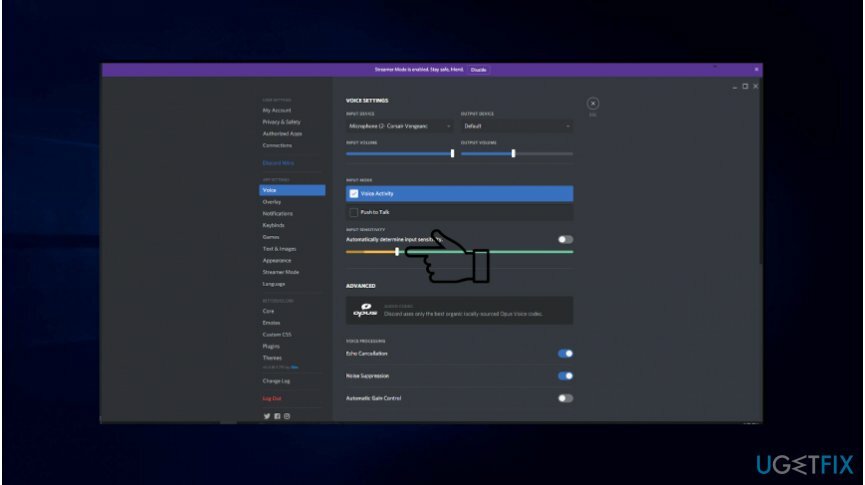
Εάν καμία από τις λύσεις δεν βοήθησε στην επίλυση του προβλήματος του μικροφώνου Discord, ελέγξτε εάν δεν υπάρχουν προβλήματα με τις ενημερώσεις των Windows. Μεταβείτε στις Ενημερώσεις και ασφάλεια στις Ρυθμίσεις των Windows και ελέγξτε το Ιστορικό ενημερώσεων. Μπορεί να λείπουν ορισμένες από τις σημαντικές ενημερώσεις λογισμικού ή υλικού, επομένως ρυθμίστε το σύστημα να εγκαταστήσει τις εκκρεμείς. Σε περίπτωση που το πρόβλημα ξεκίνησε αμέσως μετά την εγκατάσταση της ενημέρωσης των Windows, τότε μπορείτε να επιλέξετε να το επαναφέρετε.
Επιδιορθώστε τα Σφάλματά σας αυτόματα
Η ομάδα του ugetfix.com προσπαθεί να κάνει το καλύτερο δυνατό για να βοηθήσει τους χρήστες να βρουν τις καλύτερες λύσεις για την εξάλειψη των σφαλμάτων τους. Εάν δεν θέλετε να δυσκολευτείτε με τεχνικές χειροκίνητης επισκευής, χρησιμοποιήστε το αυτόματο λογισμικό. Όλα τα προτεινόμενα προϊόντα έχουν ελεγχθεί και εγκριθεί από τους επαγγελματίες μας. Τα εργαλεία που μπορείτε να χρησιμοποιήσετε για να διορθώσετε το σφάλμα σας παρατίθενται παρακάτω:
Προσφορά
Κάν 'το τώρα!
Λήψη ΔιόρθωσηΕυτυχία
Εγγύηση
Κάν 'το τώρα!
Λήψη ΔιόρθωσηΕυτυχία
Εγγύηση
Εάν δεν καταφέρατε να διορθώσετε το σφάλμα σας χρησιμοποιώντας το Reimage, επικοινωνήστε με την ομάδα υποστήριξής μας για βοήθεια. Παρακαλούμε, ενημερώστε μας όλες τις λεπτομέρειες που πιστεύετε ότι πρέπει να γνωρίζουμε για το πρόβλημά σας.
Αυτή η κατοχυρωμένη με δίπλωμα ευρεσιτεχνίας διαδικασία επισκευής χρησιμοποιεί μια βάση δεδομένων με 25 εκατομμύρια στοιχεία που μπορούν να αντικαταστήσουν οποιοδήποτε κατεστραμμένο ή λείπει αρχείο στον υπολογιστή του χρήστη.
Για να επισκευάσετε το κατεστραμμένο σύστημα, πρέπει να αγοράσετε την έκδοση με άδεια χρήσης Reimage εργαλείο αφαίρεσης κακόβουλου λογισμικού.

Ιδιωτική πρόσβαση στο Διαδίκτυο είναι ένα VPN που μπορεί να αποτρέψει τον πάροχο υπηρεσιών Διαδικτύου σας, το κυβέρνηση, και τρίτα μέρη από την παρακολούθηση στο διαδίκτυο και σας επιτρέπουν να παραμείνετε εντελώς ανώνυμοι. Το λογισμικό παρέχει αποκλειστικούς διακομιστές για torrenting και streaming, διασφαλίζοντας τη βέλτιστη απόδοση και δεν σας επιβραδύνει. Μπορείτε επίσης να παρακάμψετε γεωγραφικούς περιορισμούς και να προβάλετε υπηρεσίες όπως Netflix, BBC, Disney+ και άλλες δημοφιλείς υπηρεσίες ροής χωρίς περιορισμούς, ανεξάρτητα από το πού βρίσκεστε.
Οι επιθέσεις κακόβουλου λογισμικού, ιδιαίτερα το ransomware, αποτελούν μακράν τον μεγαλύτερο κίνδυνο για τις φωτογραφίες, τα βίντεο, τα αρχεία της εργασίας ή του σχολείου σας. Δεδομένου ότι οι εγκληματίες του κυβερνοχώρου χρησιμοποιούν έναν ισχυρό αλγόριθμο κρυπτογράφησης για το κλείδωμα των δεδομένων, δεν μπορεί πλέον να χρησιμοποιηθεί έως ότου πληρωθούν λύτρα σε bitcoin. Αντί να πληρώνετε χάκερ, θα πρέπει πρώτα να προσπαθήσετε να χρησιμοποιήσετε εναλλακτική ανάκτηση μεθόδους που θα μπορούσαν να σας βοηθήσουν να ανακτήσετε τουλάχιστον ένα μέρος των χαμένων δεδομένων. Διαφορετικά, μπορεί να χάσετε και τα χρήματά σας, μαζί με τα αρχεία. Ένα από τα καλύτερα εργαλεία που θα μπορούσε να επαναφέρει τουλάχιστον μερικά από τα κρυπτογραφημένα αρχεία – Data Recovery Pro.